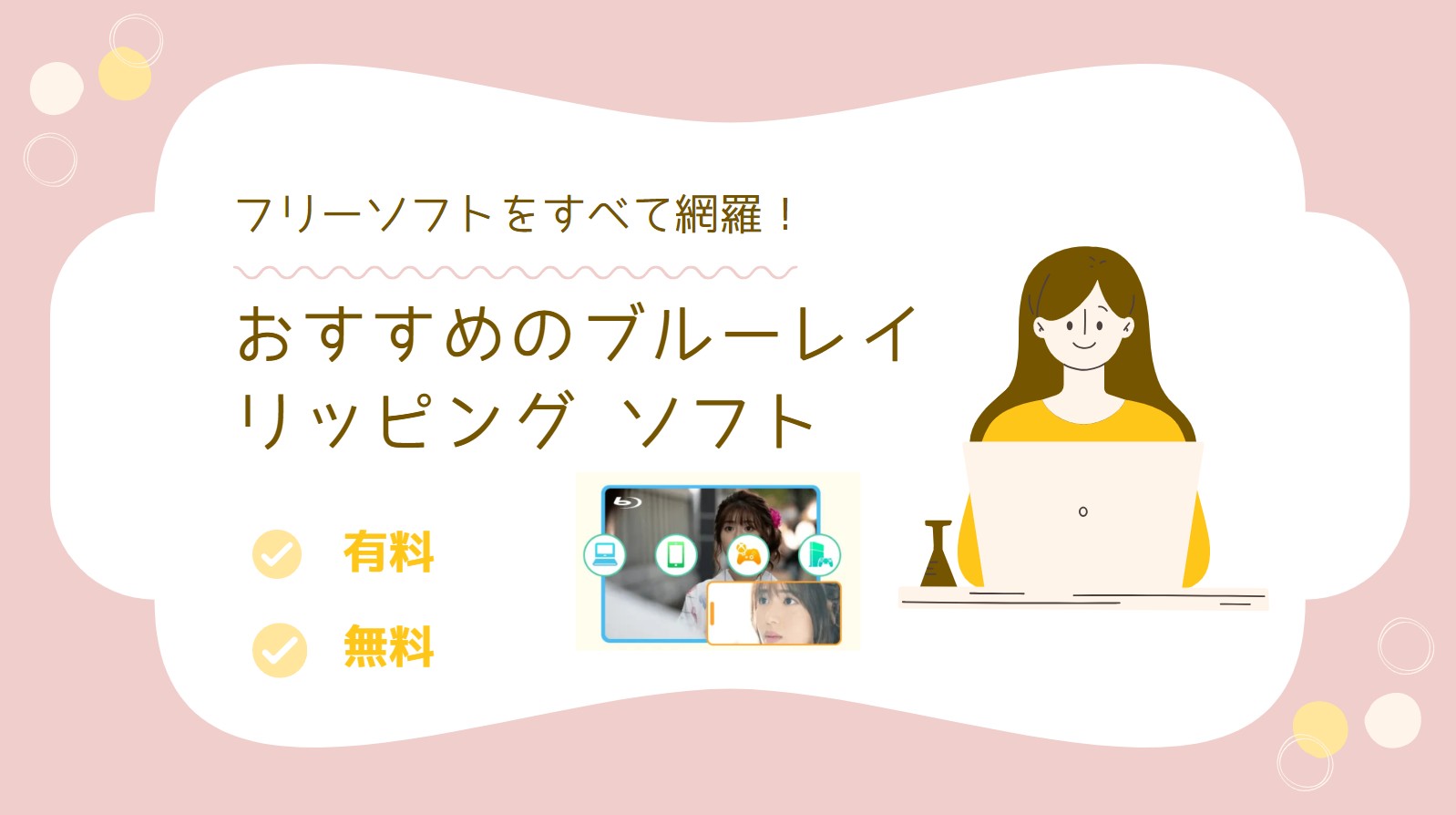AnyDVDとは?
AnyDVDとAnyDVD HDの違い
AnyDVD HDはAnyDVDの後継ソフトです。AnyDVDはもともとSlySoft社が開発・販売をしていましたが、著作権法の関係で外部から圧力がかかり、Webサイトを閉鎖。社名をRedFoxとし新たに活動を始めるにあたりソフト名もAnyDVD HDとなりました。
AnyDVD HDにアップデートされる際、ドライブの回転速度を制御し静音化したり、モニタのリフレッシュレートを変更したりする機能も追加されています。
| AnyDVD | AnyDVD HD | |
| 価格 | ー |
59EUR(およそ9,566円※) |
| 無料体験 | ー | 21日間 |
| 入力形式 | DVDディスク |
DVD |
| 出力形式 | ISOイメージファイル | ISOイメージファイル |
| できること | DVDのコピーガードを解除 | DVDとブルーレイのコピーガードを解除 |
| 対応コピーガード | CSS、PUO、ARccOS、RipGuard、リージョンコード、Macrovisionなど | CSS、PUO、ARccOS、RipGuard、リージョンコード、Macrovision、AACS、BD+など |
| 運営会社 | SlySoft | RedFox |
※レートは2025年4月17日のもの
無料版で解析できるのはCD・DVDのコピーガードのみ
AnyDVDの無料版では、CDとDVDのコピーガードしか解析できません。以前は有料版の無料体験期間中にBDAV・AACSを解除できたようですが、現在はブルーレイ系のコピーガードは一切サポートしていません。
AnyDVD HD 破解版/Crack版とは?AnyDVD HDを無料化する方法がある?
有料版には21日間の無料お試し期間が付いてくるとはいえ、無料化する方法があれば、ぜひ知りたいですよね。
結論からお伝えすると、AnyDVD HDを無料化する方法はありません。OSごと再インストールするか、他のパソコンを使えばできないこともありませんが、そこまでする必要があるかどうか…。
AnyDVD HD 破解版、AnyDVD HD Crack版は存在します。しかし、破解版やCrack版の使用はおすすめしません。AnyDVD HD 破解版やCrack版にはセキュリティの脆弱性が認められ、個人情報漏洩のリスクがあるからです。
AnyDVDの評判
AnyDVDの評判を調べてみたところ、「一台入れておくと凄まじく便利」「高品質音楽CD-R書き込み用のRAWモードに対応している」などのプラスの口コミがありました。
マイナスの口コミとしては「メインカードで登録したら思い切り不正利用されていた」というものが多数。
中には「あまりに使い物にならないのでDVDFabに切り替えようと思っている」といった意見もありました。「DVDFabはどんどん新しい製品を開発しており、やる気はAnyDVDでは太刀打ちできない」なんて意見も。
AnyDVDが利用できなくなった?AnyDVDの代替ソフトおすすめ
1. AnyDVDのデメリットをカバーできるソフト-DVDFab
AnyDVDは無料で利用できるDVD/ブルーレイコピーソフトですが、下記のようなデメリットがあります。
- アダルトDVD/CPRM(録画DVD)/ブルーレイ/4K UHDには対応していない
- 無料版でブルーレイのコピーガードに非対応
- ディスク書き込み機能はない
- ディスク仮想化ドライバと相性が悪い
- 何があっても返金対応してもらえない
- Windowsでしか利用できない
- タイトルやチャプター、字幕、音声などの設定ができない
- コピーガードの解析においてエラーが発生することが多々ある
これらのデメリットをカバーできる業界 No.1ソフトがDVDFab。
- すべてのDVDやブルーレイコピーガードを簡単に解除できる
- 録画したDVD/BDAV/4K BDAVにも対応している
- DVD/Blu-ray/UHDの1:1無劣化コピーと高品質圧縮が可能
- DVD/Blu-ray/UHDを様々な動画や音声ファイル形式に変換
- 動画からメニュー付きのDVD、Blu-ray、UHDを作成
- GPUハードウェアアクセラレーション対応で高速処理
- ソフトの動作が安定しており、エラーが起こりにくい
- 豊富な動画編集と詳細設定オプションを提供
無料体験が30日と長く、有料版のすべての機能が利用できます!今すぐダウンロードしましょう!
DVDFabではモジュールごとにソフトが用意されているため、DVDのコピーを行いたい場合はDVDFab DVD コピー、Blu-rayのコピーを行いたい場合は、DVDFab Blu-ray コピー、ブルーレイとDVDの変換を行いたいときはDVDFab ブルーレイ DVD変換など用途に合わせてお好きなソフトをお選びください。
最新情報:
現在、DVDFab オールインワン(無期限版)が35%OFFの特別セール中です!下のボタンから今すぐご購入いただけます。さらに、最新のセール情報をチェックしたい方は、ぜひ期間限定セールページもお見逃しなく。
AnyDVDとDVDFabを比較
| AnyDVD | DVDFab | |
| 対応OS | Windows | Windows、Mac |
| 日本語対応 | ✅ | ✅ |
| コピーガード解除 | CSS、PUO、ARccOS、RipGuard、リージョンコード、Macrovision、AACS、BD+などの一部のコピーガード | ほとんど全てのコピーガードに対応 |
| 最新のコピーガード | ❌ | ✅ |
| 入力ファイル形式 | DVD/Blu-rayディスク | DVD/Blu-ray/UHDディスク、ISO、フォルダ |
| 出力ファイル形式 | DVD/Blu-rayISO、フォルダ | DVD/Blu-ray/UHDディスク、ISO、フォルダ;1000+動画/音声ファイル形式 |
| 無劣化リッピング | ✅ | ✅ |
| ディスク圧縮 | ❌ | ✅ |
| ディスク書き込み | ❌ | ✅ |
| 字幕/音声の設定 | ❌ | ✅ |
| 動画編集 | ❌ | ✅ |
| アダルトディスク | ❌ | ✅ |
| 4K UHD 対応 | ❌ | ✅ |
| 録画DVD/BDAV | ❌ | ✅ |
| ディスクから動画/音声への変換 | ❌ | ✅ |
| 動画からディスクを作成 | ❌ | ✅ |
2. AnyDVDの完璧な代替ソフト-Passkey
- 市販/レンタル/録画のDVDやBlu-rayのコピーガードを解除して、ISOファイルやフォルダにリッピングできる
- 多機能で使いやすい、初心者から上級者まで幅広いユーザーに適しています。定期的なアップデートにより、常に最新の技術に対応しているため、安心して使用できます。
Passkeyのインターフェースと使い方はAnyDVDとほぼ同じですので、AnyDVDを使用したユーザーはすぐに慣れるでしょう。30日間無料体験を提供しているので、今すぐPasskeyをダウンロードして、試してみましょう!
- CSS、CPPM、RC、AACSなどのほぼ全てのDVDやBlu-rayコピーガードを解除できる
- ディスクを挿入すると、即座にコピーガードを解除できる
- コピーガード解除後、ディスクの内容を直接再生できる
- DVDやBlu-rayをISOファイルやフォルダにリッピングできる
- 録画したCPRM保護が付いているDVDや録画したBDAVにも対応
- DVDFab、PowerDVD、WinDVD、ImgBurnなどのソフトと連携できる
- 豊富な設定オプションで自由にカスタマイズ
- 30日間無料体験版/有料版/無料版を提供
Passkeyを使用して、DVDをリッピングする方法
...をクリックして、保存先を指定して、「リッピング」ボタンをクリックします。
AnyDVDの使い方
AnyDVDの使い方1:AnyDVDをダウンロード・インストールする
AnyDVDはパソコンのタスクバーに常駐してデバイスドライバとして機能する仕様でしたが、AnyDVD HDになり、デスクトップにアイコンが作成される+タスクバーに常駐という仕様となりました。また、ライティングソフトを併用することで、リッピングしたデータを空のディスクに書き込むこともできます。
AnyDVDのダウンロード、インストールは公式サイトより行います。
AnyDVDの対応OSは下記の通りです。
対応OS :Windows 98/98SE/ME/2000/XP/Vista/7
Macでは使えませんので注意しましょう。
これでインストールは完了です。
AnyDVDの使い方2:AnyDVDでDVDをコピーする方法
DVDをドライブに挿入すると自動的にディスクの解析が始まります。AnyDVDが起動したのかどうか分かりづらいですが、タスクトレイにきつねのアイコンが表示されていれば、ソフトは起動しています。
AnyDVDの使い方3:リージョン設定方法
メニューディレクトリで「設定」を選択します。設定するのは下記2点です。
- デフォルトのリージョンを「2ヨーロッパ、中東、南アフリカ共和国、日本(2)」に設定する
- 除去機能のすべてのチェックボックスにチェックを入れる
AnyDVDの使い方4:AnyDVDをアンインストールする方法
Windowsアイコンをタップして「設定」を開きます。
「アプリ」をクリックしてください。
「インストールされているアプリ」を開きましょう。
AnyDVD横にある「・・・」をクリックして「アンインストール」をクリックしましょう。
AnyDVDに関するQ&A
AnyDVDの安全性は保証できません。というのも、AnyDVDではクレジットカードの不正利用が多数報告されているからです。これはAnyDVDがクレジットカードを不正利用しているのではなく、決済代行業者のセキュリティが脆弱であるために起こると考えられます。
AnyDVD購入者の間でクレジットカードの不正請求が報告されたのは2017年ごろに集中しています。これは運営会社がSlySoftからRed Foxに切り替わった時期と重なっており、新しい運営会社になり決済会社が変わったことが原因だと考えられるでしょう。
2024年4月現在、AnyDVDの支払い方法は仮想通貨のみとなっています。数週間以内にクレジットカードカード払いを再開するとのことですが、不正利用の実態をRedFox社も把握しており対処に追われているのかもしれません。
AnyDVDはWindows 11で利用可能です。ただし、動作の安定性や互換性については、使用するAnyDVDのバージョンが最新であることを確認する必要があります。最新バージョンは、Windows 11を含む最新のオペレーティングシステムに対応するようアップデートされています。
AnyDVDでは1年ライセンスと2年ライセンスしか販売されていません。1年ライセンスは59ユーロ(およそ9,680円)で2年ライセンスは75ユーロ(およそ12,300円)です。
AnyDVD自体にはディスクを再生する機能は搭載されていません。そのためAnyDVDでリッピングしたディスクが再生できない場合は、ISOイメージファイルを再生するソフトに問題がある可能性があります。
まとめ
AnyDVDは常駐型のDVD/ブルーレイのコピー /リッピングソフトです。(密かにCDにも対応しています)
マクロビジョンやCSSプロテクト、RipGuard DVDなどフリーソフトでは対応していないコピーガードを解除できるものの、CPRMやアダルトディスク、UHD 4Kブルーレイに対応していない、MP4にリッピングできない、エラーが発生するなどのデメリットも。そして何よりクレジットカードの不正利用という安全性を疑う事実も生じています。
録画DVDやブルーレイをコピーしたい、ブルーレイをロスレスで圧縮したい、安全性の高いソフトを購入したい、そんな方は迷わずDVDFabをお選びください!技術力はさることながら、高い安全性を誇っており安心してソフトを使うことができます。